Юлия Гленианарун,
08-08-2019 15:12
(ссылка)
Помогите!!!!
Здраствуйте. Помогите решить проблему. При сохранении векторного файла в формате eps и Ai программа Corel Draw закрывается.
3-е Вдохновение Кораном.
СУРА 68 ЧАСТЬ ВТОРАЯ
(34) Истинно, набожным у Господа блаженные сады.
(35) Поступим ли Мы с Подчиненными как с теми, что грешны?
(36) Что с вами и каково суждение?
(37) Или у вас писание, а в нём учение
(38) Что вам, поистине, любое предпочтение?
(39) Или у вас Наши клятвы вплоть до Дня Предстояния о том, что вам – плод вашего суждения?
(40) Спроси их, кем будут клятвы подтверждены?
(41) Или у них – святые? Пускай же приведут своих святых, если правдивы они.
(42) В тот день, когда откроются все тайны, и призовут земной поклон вершить, они не смогут сделать преклонение –
(43) Опущены их взоры и их постиг позор, а ведь могли они пасть ниц, (когда спустилось повеление).
(44) Оставь Меня с теми, кто ложью считает этот рассказ – когда они не будут знать, их жизнь постигнет завершение –
(45) Я дам отсрочку им, ведь замыслы Мои прочны.
(46) Или ты просишь награды и у них от платы отягощение?
(47) Или, быть может, пишут они тайное откровение?
(48) Ты дотерпи! Господь решит! Не будь подобен спутнику кита. Вот он воззвал, когда его постигло заточение.
(49) И если б не Господня милость, то был бы выброшен он на пустырь, его постигло б унижение.
(50) Избрал его Господь и сделал человеком правоты.
(51) А те, кто отвергает, своими взорами тебя готовы опрокинуть, и, слушая Упоминание, говорят: «Его коснулось бесов проникновение»
(52) Но это - не что иное, как Упоминание для народов, (ниспосланное с Божьей высоты).
Тимур Джумагалиев - ответственный за перевод.
Источник: http://blogs.mail.ru/mail/timjum/62F437EA42AA03A5.html
(34) Истинно, набожным у Господа блаженные сады.
(35) Поступим ли Мы с Подчиненными как с теми, что грешны?
(36) Что с вами и каково суждение?
(37) Или у вас писание, а в нём учение
(38) Что вам, поистине, любое предпочтение?
(39) Или у вас Наши клятвы вплоть до Дня Предстояния о том, что вам – плод вашего суждения?
(40) Спроси их, кем будут клятвы подтверждены?
(41) Или у них – святые? Пускай же приведут своих святых, если правдивы они.
(42) В тот день, когда откроются все тайны, и призовут земной поклон вершить, они не смогут сделать преклонение –
(43) Опущены их взоры и их постиг позор, а ведь могли они пасть ниц, (когда спустилось повеление).
(44) Оставь Меня с теми, кто ложью считает этот рассказ – когда они не будут знать, их жизнь постигнет завершение –
(45) Я дам отсрочку им, ведь замыслы Мои прочны.
(46) Или ты просишь награды и у них от платы отягощение?
(47) Или, быть может, пишут они тайное откровение?
(48) Ты дотерпи! Господь решит! Не будь подобен спутнику кита. Вот он воззвал, когда его постигло заточение.
(49) И если б не Господня милость, то был бы выброшен он на пустырь, его постигло б унижение.
(50) Избрал его Господь и сделал человеком правоты.
(51) А те, кто отвергает, своими взорами тебя готовы опрокинуть, и, слушая Упоминание, говорят: «Его коснулось бесов проникновение»
(52) Но это - не что иное, как Упоминание для народов, (ниспосланное с Божьей высоты).
Тимур Джумагалиев - ответственный за перевод.
Источник: http://blogs.mail.ru/mail/timjum/62F437EA42AA03A5.html
Alexey Yakovenko,
17-09-2011 19:40
(ссылка)
12 видео – уроков и 2 мини-курса абсолютно бесплатно !
Рад, что Вас заинтерисовало данное название записи! Я бы хотел с Вами
поделиться своими видео уроками и видео курсами по базовым компьютерным
программам. Для удобства, создана страничка с подпиской. Ссылка на неё далее.
Это позволит Вам, с интервалом в 2 недели получать новые видео-уроки или курсы
себе на электронный адрес. Надеюсь, что вы не приймите это сообщение за спам
либо чего подобное.
Вот ссылочка на доступ к подписке : http://zn.farm-bad.ru/
P.S. Уважаемая администрация
сообщества, огромное спасибо за его создание! Действительно, очень много
полезного можно для себя найти…
поделиться своими видео уроками и видео курсами по базовым компьютерным
программам. Для удобства, создана страничка с подпиской. Ссылка на неё далее.
Это позволит Вам, с интервалом в 2 недели получать новые видео-уроки или курсы
себе на электронный адрес. Надеюсь, что вы не приймите это сообщение за спам
либо чего подобное.
Вот ссылочка на доступ к подписке : http://zn.farm-bad.ru/
P.S. Уважаемая администрация
сообщества, огромное спасибо за его создание! Действительно, очень много
полезного можно для себя найти…
Маргарита Чернова,
16-08-2011 22:49
(ссылка)
Без заголовка
Люди помогите, как можно склеить линии и еще как удалить детали выходящие за пределы рисунка??
Дискошар
Рисуем дискошар в Corel Draw
Видео записывалось в реальном времени без предварительной репетиции, за долгий процесс сильно не ругайте.
Видео записывалось в реальном времени без предварительной репетиции, за долгий процесс сильно не ругайте.
Метки: уроки
Настя Передрий,
08-04-2011 12:12
(ссылка)
Рисуем мячик в Corel Draw
Для рекламного макета понадобился теннисный мячик и я решил его нарисовать в Corel Draw. Ничего сверхестественного - простенький теннисный мяч, процесс создания займет от силы 5 минут, но думаю многим новичкам будет полезен этот пример.
Хочу предупредить сразу, обычно написанием уроков не занимаюсь... не судите строго. Следующий текст являет собой лишь запротоколированный рабочий процесс.
1. Создаем новый документ в Corel Draw и выбрав инструмент Эллипс, рисуем окружность.
2. Заливаем нарисованную окружность цветом, выбрав Заливка > Градиентная заливка (тип: радиальная заливка; цвет из светло-желтый в зеленовато-желтый)
3. Выбираем инструмент Интерактивная заливка, и смещаем центр и уменьшаем радиус заливки, как показано на рис.
4. Рисуем характерную для теннисного мячика декоративную линию. Для этого берем инструмент Свободная форма(F5), и в одно касание рисуем изогнутую линию.
Если дуга малось кривая - не страшно. Затем берем инструмент Форма(F10) (вторая пиктограмка сверху в панели инструментов), и двигая направляющие стрелочки выравниваем нашу линию до нужной формы.
5. Делаем толщину обводки у линии потолще - 2.82 мм (настраивается в св-вах инструмента Перо абриса, там же в св-вах выбираем цвет абриса - белый). Копируем и вставляем дубликат этой линии. У копии делаем толщину обводки меньше, например 0.706 мм, и делаем цвет этой линии зеленым.
6. Объединяем обе линии как показано на рисунке и с помощью инструмента Интерактивная прозрачность (рюмка) смягчаем концы обеих линий.
7. Теперь нужно создать надпись на мячике. С помощью инструмента Кривая Безье (находится там же, где и Свободная форма) рисуем дугу. По этой дуге выстраиваем текст (Текст > Текст вдоль пути).
8. Подгоняем текст в нужное место на мячике, заливаем нужным цветом и делаем цвет обводки у текста белым. Затем выделяем с CTRL дугу по которой идет текст и убираем у нее обводку совсем (см. рис.)
Как и говорил, весь процесс занимает 5-8 минут. Это конечно не супер-пример, но думаю на мяч вполне похоже +)
Хочу предупредить сразу, обычно написанием уроков не занимаюсь... не судите строго. Следующий текст являет собой лишь запротоколированный рабочий процесс.
1. Создаем новый документ в Corel Draw и выбрав инструмент Эллипс, рисуем окружность.
2. Заливаем нарисованную окружность цветом, выбрав Заливка > Градиентная заливка (тип: радиальная заливка; цвет из светло-желтый в зеленовато-желтый)
3. Выбираем инструмент Интерактивная заливка, и смещаем центр и уменьшаем радиус заливки, как показано на рис.
4. Рисуем характерную для теннисного мячика декоративную линию. Для этого берем инструмент Свободная форма(F5), и в одно касание рисуем изогнутую линию.
Если дуга малось кривая - не страшно. Затем берем инструмент Форма(F10) (вторая пиктограмка сверху в панели инструментов), и двигая направляющие стрелочки выравниваем нашу линию до нужной формы.
5. Делаем толщину обводки у линии потолще - 2.82 мм (настраивается в св-вах инструмента Перо абриса, там же в св-вах выбираем цвет абриса - белый). Копируем и вставляем дубликат этой линии. У копии делаем толщину обводки меньше, например 0.706 мм, и делаем цвет этой линии зеленым.
6. Объединяем обе линии как показано на рисунке и с помощью инструмента Интерактивная прозрачность (рюмка) смягчаем концы обеих линий.
7. Теперь нужно создать надпись на мячике. С помощью инструмента Кривая Безье (находится там же, где и Свободная форма) рисуем дугу. По этой дуге выстраиваем текст (Текст > Текст вдоль пути).
8. Подгоняем текст в нужное место на мячике, заливаем нужным цветом и делаем цвет обводки у текста белым. Затем выделяем с CTRL дугу по которой идет текст и убираем у нее обводку совсем (см. рис.)
Как и говорил, весь процесс занимает 5-8 минут. Это конечно не супер-пример, но думаю на мяч вполне похоже +)
Метки: Рисуем мячик в Corel Draw
Настя Передрий,
08-04-2011 11:47
(ссылка)
Кисти для Corel DRAW
Этот урок будет полезен начинающим в изучении Corel DRAW. В нем я расскажу, как установить закаченные кисти-спрей или создать свои.
В этом уроке будем рассматривать тему: Кисти - спрей для Corel DRAW. Как их установить.
Столкнулась с проблемой, в книге по изучению Corel написано… "все CDR- файлы, находящиеся в стандартной для Corel DRAW папке CustomMediaStrokes, отображаются в списке Список файлов аэрозолей, и Corel DRAW " безразлично", как они туда попали". На практике же происходит совсем иное. Даже поместив кисти - спрей в эту папку, в программе, когда её открываешь, в списке аэрозолей их нет. Отображаются только кисти по умолчанию. Приходится "загружать" кисти вручную.
Сразу оговорюсь, что загружаемые кисти не должны быть слишком большими, о подходящем размере объектов можно узнать, если раскрыть один из стандартных cdr-файлов кистей. Если для создания Кисти - спрей нужен объект из других файлов ( клипартов), прежде чем загрузить его, измените размер его объектов в соответствии с объектами из стандартных кистей - спрей ( не более ~ 200кб ).
Рассмотрим пример, как правильно загружать и создавать свои собственные кисти - спрей.
1.Для начала откроем одну из кистей-спрей, которую Вы скачали, или любой другой объект cdr.
2. Открывшийся CDR- файл разгруппируем, если он состоит из нескольких объектов, как в нашем случае. Это очень важный момент, т.к. если загрузить все объекты сразу, то кисть получится неуправляемая, т.е. вы не сможете управлять объектами кисти ( штрихи и интервалы, а так же смещение объектов относительно друг друга будут невозможны).
Наглядный пример разной загрузки объекта будет в конце урока.
3. Заходим в панель инструментов, при выделенном объекте и открываем инструмент Художественное оформление (I).
4. Откроется панель свойств Аэрозоль объекта художественное оформление
В этой панели, при нажатой кнопке Разбрызгиватель, переходим к Списку файлов и устанавливаем Новый список.
5. Выделяем первый объект , а затем жмем на кнопку Добавить.
В списке файлов появится первый фрагмент "мазка"
6. Теперь последовательно выделяем и добавляем объекты, можно выделять и добавлять объекты так, как хочется Вам
7. Ну вот, теперь вся кисть размещена в списке файлов. Теперь испробуйте её в действии. Сделайте мазок кистью.
Как только вы сделаете мазок, активизируется кнопка сохранить мазок
8. Жмем на кнопку, открывается окно Сохранить как. Та самая папочка, о которой я говорила в самом начале урока.
В неё мы сохраняем нашу кисть. P.S. Если по какой-либо причине кнопка сохранить не активна, то закрываем программу, Corel сам запросит сохранить этот мазок.
9. Привожу пример работы с кисточкой, которую мы создали. Создать овал, выделить его, и при активном инструменте Художественное оформление, выбрать нашу новую кисть. Поиграть с настройками ( штрихи и интервалы, а так же смещение объектов относительно друг друга ) и они сами впишутся в овал. Получилась интересная рамочка.
10. А теперь поговорим о том, почему нужно выделять объекты по одному, а не все сразу. На панели Художественное оформление есть кнопка Список воспроизведения, если вы его откроете, то увидите, что наши объекты в кисти расположены каждый в отдельном окошке, и их можно редактировать, а вот если б мы, сохранили полностью весь объект не разгруппировывая, то получилась бы такая картина
Красным цветом я выделила, то, что получилось бы без разгруппировки, вместо одного овала с рамочкой из мазков, получилось несколько рамочек, и каждой соответствует разный объект. И эта кисть имеет право на "жизнь", как вариант, но этот вариант имеет много ограничений.
И ещё, если Вам захочется самостоятельно открыть папку CustomMediaStrokes, в которой находятся ваши кисти - спрей ( прошу не путать папку CustomMediaStrokes, которая находится в программных файлах Corel DRAW, в ней находятся кисти по умолчанию ), то Вам следует проделать путь: \\\\ Documents and Settings \\\\ имя_пользователя \\\\ Application Data \\\\ Corel \\\\ Graphics13 \\\\ User Draw \\\\ CustomMediaStrokes
Причем папка Application Data, является системной, а значит, скрыта, чтобы её найти, необходимо в панели инструментов открыть свойство папки, открыть вкладку Вид и в доп. параметрах поставить галочку - показать скрытые файлы и папки.
Надеюсь, что урок понравился.
В этом уроке будем рассматривать тему: Кисти - спрей для Corel DRAW. Как их установить.
Столкнулась с проблемой, в книге по изучению Corel написано… "все CDR- файлы, находящиеся в стандартной для Corel DRAW папке CustomMediaStrokes, отображаются в списке Список файлов аэрозолей, и Corel DRAW " безразлично", как они туда попали". На практике же происходит совсем иное. Даже поместив кисти - спрей в эту папку, в программе, когда её открываешь, в списке аэрозолей их нет. Отображаются только кисти по умолчанию. Приходится "загружать" кисти вручную.
Сразу оговорюсь, что загружаемые кисти не должны быть слишком большими, о подходящем размере объектов можно узнать, если раскрыть один из стандартных cdr-файлов кистей. Если для создания Кисти - спрей нужен объект из других файлов ( клипартов), прежде чем загрузить его, измените размер его объектов в соответствии с объектами из стандартных кистей - спрей ( не более ~ 200кб ).
Рассмотрим пример, как правильно загружать и создавать свои собственные кисти - спрей.
1.Для начала откроем одну из кистей-спрей, которую Вы скачали, или любой другой объект cdr.
2. Открывшийся CDR- файл разгруппируем, если он состоит из нескольких объектов, как в нашем случае. Это очень важный момент, т.к. если загрузить все объекты сразу, то кисть получится неуправляемая, т.е. вы не сможете управлять объектами кисти ( штрихи и интервалы, а так же смещение объектов относительно друг друга будут невозможны).
Наглядный пример разной загрузки объекта будет в конце урока.
3. Заходим в панель инструментов, при выделенном объекте и открываем инструмент Художественное оформление (I).
4. Откроется панель свойств Аэрозоль объекта художественное оформление
В этой панели, при нажатой кнопке Разбрызгиватель, переходим к Списку файлов и устанавливаем Новый список.
5. Выделяем первый объект , а затем жмем на кнопку Добавить.
В списке файлов появится первый фрагмент "мазка"
6. Теперь последовательно выделяем и добавляем объекты, можно выделять и добавлять объекты так, как хочется Вам
7. Ну вот, теперь вся кисть размещена в списке файлов. Теперь испробуйте её в действии. Сделайте мазок кистью.
Как только вы сделаете мазок, активизируется кнопка сохранить мазок
8. Жмем на кнопку, открывается окно Сохранить как. Та самая папочка, о которой я говорила в самом начале урока.
В неё мы сохраняем нашу кисть. P.S. Если по какой-либо причине кнопка сохранить не активна, то закрываем программу, Corel сам запросит сохранить этот мазок.
9. Привожу пример работы с кисточкой, которую мы создали. Создать овал, выделить его, и при активном инструменте Художественное оформление, выбрать нашу новую кисть. Поиграть с настройками ( штрихи и интервалы, а так же смещение объектов относительно друг друга ) и они сами впишутся в овал. Получилась интересная рамочка.
10. А теперь поговорим о том, почему нужно выделять объекты по одному, а не все сразу. На панели Художественное оформление есть кнопка Список воспроизведения, если вы его откроете, то увидите, что наши объекты в кисти расположены каждый в отдельном окошке, и их можно редактировать, а вот если б мы, сохранили полностью весь объект не разгруппировывая, то получилась бы такая картина
Красным цветом я выделила, то, что получилось бы без разгруппировки, вместо одного овала с рамочкой из мазков, получилось несколько рамочек, и каждой соответствует разный объект. И эта кисть имеет право на "жизнь", как вариант, но этот вариант имеет много ограничений.
И ещё, если Вам захочется самостоятельно открыть папку CustomMediaStrokes, в которой находятся ваши кисти - спрей ( прошу не путать папку CustomMediaStrokes, которая находится в программных файлах Corel DRAW, в ней находятся кисти по умолчанию ), то Вам следует проделать путь: \\\\ Documents and Settings \\\\ имя_пользователя \\\\ Application Data \\\\ Corel \\\\ Graphics13 \\\\ User Draw \\\\ CustomMediaStrokes
Причем папка Application Data, является системной, а значит, скрыта, чтобы её найти, необходимо в панели инструментов открыть свойство папки, открыть вкладку Вид и в доп. параметрах поставить галочку - показать скрытые файлы и папки.
Надеюсь, что урок понравился.
Метки: Кисти для Corel DRAW
Настя Передрий,
08-04-2011 11:17
(ссылка)
Интерактивное перетекание в Corel Draw
Не так давно нашла один замечательный урок о возможностях интерактивного перетекания в Corel DRAW и просто заново открыла его для себя. Поэкспериментировала и решила на его основе поделиться с Вами своими впечатлениями и тем результатом, который получился у меня.
Вы, наверное, не раз встречали замечательные вуали и сетки в файлах для Illustrator. Они являются прекрасным декоративным дополнением к работам, но оказывается такие сетки - вуали можно за несколько секунд делать и в CorelDRAW.
Для начала попробуем сделать вот такую сетку на основе Corel DRAW Х3
1.Откройте новый документ и выберите в палитре инструментов Инструмент интеллектуального рисования (Shift+S).
Назовем его карандаш, для простоты.
2.Нарисуйте карандашом какую-нибудь линию с всякими загогулинами, например такую, как у меня
Работаем им, как обычным карандашом, ничего страшного, если линия получится не совсем такой, какую Вы хотели, на то он и интеллектуальный, что сам подправит рисунок. Ну, а, если, что-то не получилось, берём инструмент Форма (F10) и подправляем кривую в выделенных узлах (выделить узел - 1клик левой кнопкой мыши)
3. Дублируем нашу линию, и переносим её, как на примере. Есть разные способы: а - (Ctrl+D) или б - выделяем нашу линию левой кнопкой мыши, щелкаем на клавиатуре на +, или в - выделяем нашу линию левой кнопкой мыши инструментом Указатель, переносим её куда необходимо и не отпуская левой кнопки мыши кликнем правой. В общем, думаю, Вы найдёте лучший для себя способ.
4.Чтобы наша вуаль получилась с растяжкой цвета, как на примере, большую линию делаем, синим цветом: C100M100Y0K0, маленькую - белым. Для того, чтоб вуаль лучше было видно, сделайте фон.
Выберите инструмент интерактивное перетекание и потяните курсором от одного объекта к другому, со значением 20 шагов
В итоге получаем искомую вуаль
Играя настройками интерактивного перетекания с разными объектами можно получить огромное количество вариантов.
Надеюсь, что урок Вам пригодится.
Вы, наверное, не раз встречали замечательные вуали и сетки в файлах для Illustrator. Они являются прекрасным декоративным дополнением к работам, но оказывается такие сетки - вуали можно за несколько секунд делать и в CorelDRAW.
Для начала попробуем сделать вот такую сетку на основе Corel DRAW Х3
1.Откройте новый документ и выберите в палитре инструментов Инструмент интеллектуального рисования (Shift+S).
Назовем его карандаш, для простоты.
2.Нарисуйте карандашом какую-нибудь линию с всякими загогулинами, например такую, как у меня
Работаем им, как обычным карандашом, ничего страшного, если линия получится не совсем такой, какую Вы хотели, на то он и интеллектуальный, что сам подправит рисунок. Ну, а, если, что-то не получилось, берём инструмент Форма (F10) и подправляем кривую в выделенных узлах (выделить узел - 1клик левой кнопкой мыши)
3. Дублируем нашу линию, и переносим её, как на примере. Есть разные способы: а - (Ctrl+D) или б - выделяем нашу линию левой кнопкой мыши, щелкаем на клавиатуре на +, или в - выделяем нашу линию левой кнопкой мыши инструментом Указатель, переносим её куда необходимо и не отпуская левой кнопки мыши кликнем правой. В общем, думаю, Вы найдёте лучший для себя способ.
4.Чтобы наша вуаль получилась с растяжкой цвета, как на примере, большую линию делаем, синим цветом: C100M100Y0K0, маленькую - белым. Для того, чтоб вуаль лучше было видно, сделайте фон.
Выберите инструмент интерактивное перетекание и потяните курсором от одного объекта к другому, со значением 20 шагов
В итоге получаем искомую вуаль
Играя настройками интерактивного перетекания с разными объектами можно получить огромное количество вариантов.
Надеюсь, что урок Вам пригодится.
8 марта
Поздравляю всех дам с международным женским днем и желаю всегда оставаться такими же красивыми и нежными!!!
--
Может кому пригодиться - архив открыток и плакатов в векторе на тему 8 марта
всего 18 файлов

http://files.mail.ru/5DEADE
--
Может кому пригодиться - архив открыток и плакатов в векторе на тему 8 марта
всего 18 файлов

http://files.mail.ru/5DEADE
Наталья Мошкова,
15-02-2011 22:21
(ссылка)
Кто поможет, где скачать 15(5) русскую версию с ключем?
Честно, уже устала качать корел, везде вирусы, обманки, или поврежденные файлы. Месяц ищу!!!!
Собачка! Как всегда от нечего делать =) (speed drawing)
настроение: Влюбленное
Создание своих фигур
Приветствую всех!
Многие кто занимается графикой никогда не используют одну программу.
[ Читать далее... → ]
Многие кто занимается графикой никогда не используют одну программу.
[ Читать далее... → ]
настроение: Веселое
Метки: видеоуроки
НУЖНА ПОМОЩЬ!
СКОРО НОВЫЙ ГОД!
ХОЧУ ДРУЗЕЙ ПОЗДРАВИТЬ С РОЖДЕСТВОМ И НОВЫМ ГОДОМ ВВИДЕ ФЛЭШ- ИЛИ JAVA APPLET-АНИМАЦИИ.
Я ПРЕДСТАВЛЯЮ ЭТО СЕБЕ: ТАК, ЁЛКА, ДОМ, ПОДАРКИ, СВЕЧКИ (АНИМИРОВАННЫЕ),
ИГРУШКИ, ГЕРЛЯНДЫ И МУЗЫКА JINGLE BELLS.
Я ИСПОЛЬЗУЮ ВСЕ ПРОГРАММЫ COREL (COREL DRAW 12 GRAPHICS SUITE, COREL PAINT SHOP PRO XI) И ULEAD А ТАКЖЕ SWISHMAX 3.
Я ИСПОЛЬЗУЮ СПЕЦИАЛЬНЫЕ КИСТИ ДЛЯ РИСОВКИ ЁЛКИ, ОНА ВЫГЛЯДЕТ НЕОЧЕНЬ...

Я ИСПОЛЬЗУЮ SWISHMAX - АЛЬТЕРНАТИВНАЯ ПРОГРАММА ДЛЯ СОЗДАНИЯ ФЛЭШ САЙТОВ/АНИМАЦИИ/ИГР

SWISHMAX УМЕЕТ ИМПОРТИРОВАТЬ ИЗ БУФЕРА ОБМЕНА ВСЕ ЧТО Я СОЗДАЛ НА CORELDRAW.
ХОЧУ ДРУЗЕЙ ПОЗДРАВИТЬ С РОЖДЕСТВОМ И НОВЫМ ГОДОМ ВВИДЕ ФЛЭШ- ИЛИ JAVA APPLET-АНИМАЦИИ.
Я ПРЕДСТАВЛЯЮ ЭТО СЕБЕ: ТАК, ЁЛКА, ДОМ, ПОДАРКИ, СВЕЧКИ (АНИМИРОВАННЫЕ),
ИГРУШКИ, ГЕРЛЯНДЫ И МУЗЫКА JINGLE BELLS.
Я ИСПОЛЬЗУЮ ВСЕ ПРОГРАММЫ COREL (COREL DRAW 12 GRAPHICS SUITE, COREL PAINT SHOP PRO XI) И ULEAD А ТАКЖЕ SWISHMAX 3.
Я ИСПОЛЬЗУЮ СПЕЦИАЛЬНЫЕ КИСТИ ДЛЯ РИСОВКИ ЁЛКИ, ОНА ВЫГЛЯДЕТ НЕОЧЕНЬ...

Я ИСПОЛЬЗУЮ SWISHMAX - АЛЬТЕРНАТИВНАЯ ПРОГРАММА ДЛЯ СОЗДАНИЯ ФЛЭШ САЙТОВ/АНИМАЦИИ/ИГР

SWISHMAX УМЕЕТ ИМПОРТИРОВАТЬ ИЗ БУФЕРА ОБМЕНА ВСЕ ЧТО Я СОЗДАЛ НА CORELDRAW.
Метки: flash, CorelDraw, Corel, поздравление
кто изучает КОРЕЛ!!!!!!!(и фотошоп конечно же) Давайте дружит!Ь
...И делиться знаниями! особенно я корел недавно начала изучать О!ОООХ незнаю где хороший учебник по практике взять !пдскажите! Плиз!!!!!!!!!!!!!
и не забывайт едружить!
и не забывайт едружить!
Олег Саввин,
04-07-2010 01:52
(ссылка)
Без заголовка
 Кто-ниубудь рисует вот в таком стиле? Хотелось бы пообщаться.
Кто-ниубудь рисует вот в таком стиле? Хотелось бы пообщаться.
В этой группе, возможно, есть записи, доступные только её участникам.
Чтобы их читать, Вам нужно вступить в группу
Чтобы их читать, Вам нужно вступить в группу